Tạo hiệu ứng nước rót ở Realflow
Hướng dẫn này chỉ cho bạn cách mô phỏng hiệu ứng rót chất lỏng. Có nhiều phần mềm và plugin khác nhau, bạn có thể sử dụng để tạo hiệu ứng chất lỏng, nhưng tôi đã chọn sử dụng Realflow vì nó có thể truy cập và mang lại kết quả nhất quán.
- 29 mô hình 3D miễn phí
Trước khi bạn bắt đầu, bạn sẽ cần thực hiện một số nghiên cứu. Bạn nên có một kiến thức tốt về các thuộc tính của chất lỏng - ví dụ, bạn nên biết độ nhớt nào và sự căng thẳng bề mặt là gì và cách chúng ảnh hưởng đến chất lỏng. Các loại chất lỏng khác nhau có các thuộc tính khác nhau và biết các loại này có nghĩa là bạn có thể điều chỉnh quy trình làm việc này để tạo các loại chất lỏng khác nhau.
Tải xuống Các tệp thiết lập cho 3ds Max và Realflow , cũng như một Video Walkential. của quá trình của tôi.
01. Tạo hình dạng kính
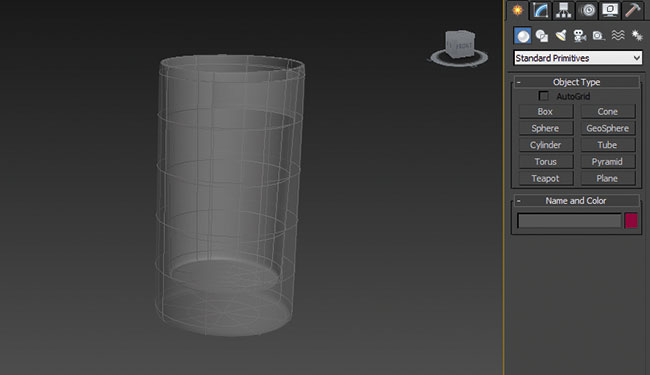
Trong 3DS Max, tạo một thùng chứa từ hình học mà chúng ta sẽ đổ chất lỏng. Tạo một xi lanh bằng cách đi đến 'Tạo bảng & GT; Hình học & GT; Nguyên thủy tiêu chuẩn & gt; Xi lanh 'và thay đổi các tham số thành RADIUS 1.0, Chiều cao 3.0, Phân đoạn chiều cao 5, Cap Segments 2 và Sides 8.
Đặt vị trí thành X: 00, Y: 00, Z: 00. Tiếp theo, chuyển đổi hình học này thành Poly có thể chỉnh sửa và xóa phần trên hoặc đa giác, do đó nó trông giống như một ly.
02. Geometry xuất khẩu từ 3ds Max
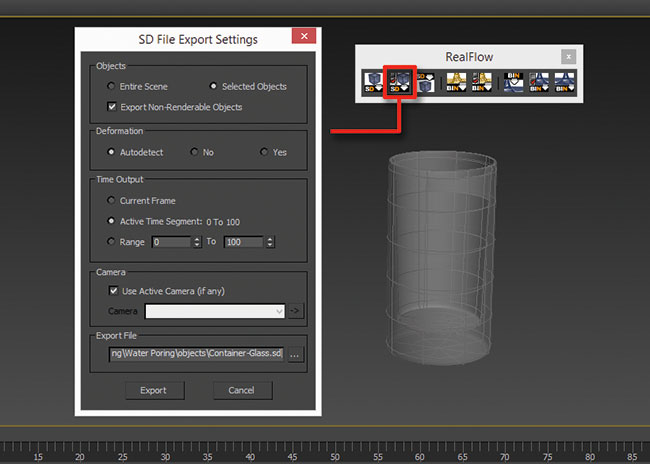
Khi chúng ta hoàn thành việc mô hình hóa hình học, đã đến lúc gửi nó vào Realflow. Chọn hình học và chuyển đến tab Realflow trong 3ds Max, sau đó nhấp vào Cài đặt xuất tệp SD. Một cửa sổ mới sẽ xuất hiện. Chọn tùy chọn Đối tượng đã chọn, đặt đường dẫn để lưu hình học của tôi và nhấp vào nút Xuất. Hình học của chúng tôi hiện đã được lưu trong định dạng .sd.
03. Thiết lập cảnh dòng xác thực
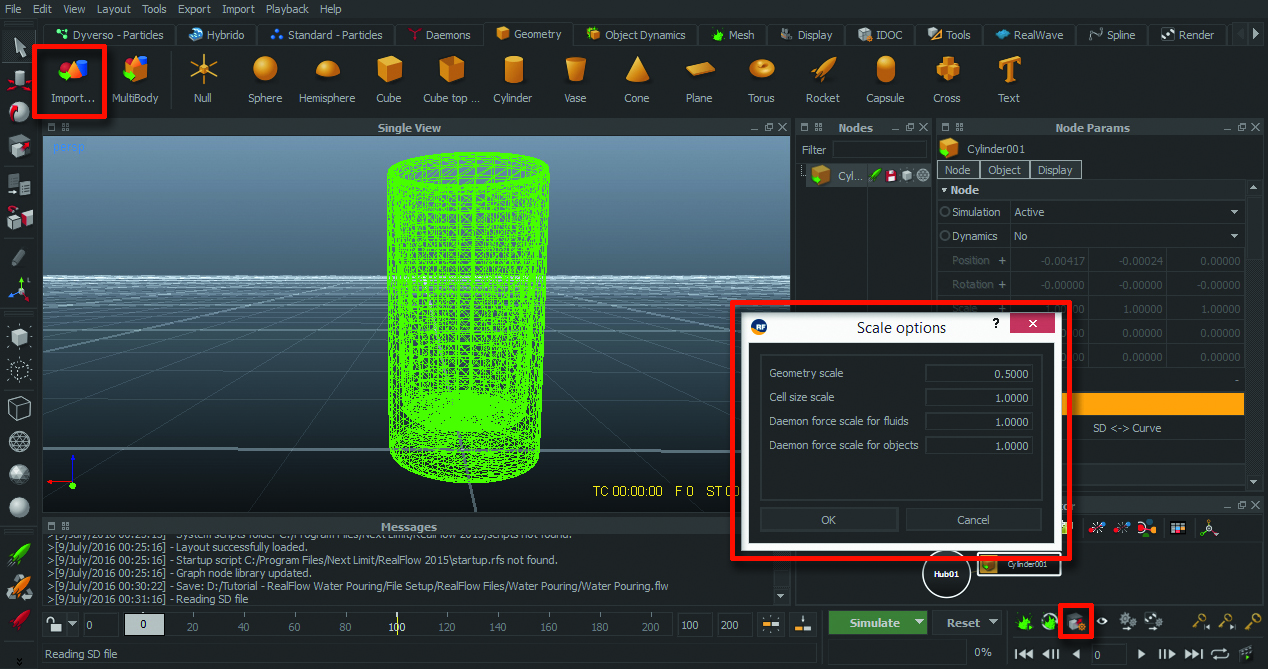
Chúng tôi đã xuất hình học của chúng tôi, bây giờ chúng tôi cần nhập nó vào Realflow. Mở Realflow và tạo một dự án mới. Hãy chắc chắn kiểm tra các tùy chọn thang đo và đặt tỷ lệ hình học thành 0,5. Tiếp theo, đi đến phần hình học và nhấp vào nút Nhập hình học, sau đó chọn tệp .sd chúng tôi đã lưu trước đó, mà không thay đổi bất cứ điều gì trong các tham số. Bây giờ chúng ta đã tạo một cảnh cơ bản.
04. Tạo một bản đồ trong Photoshop
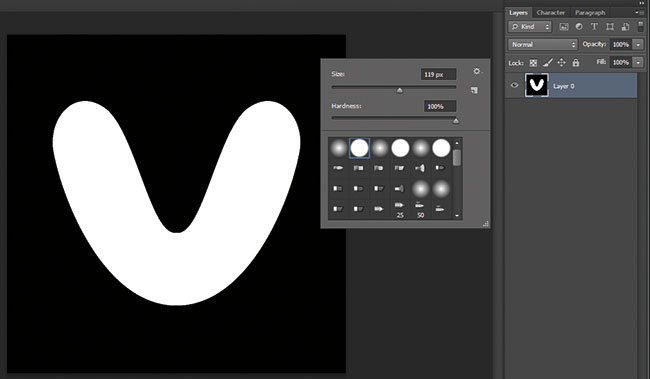
Trong bước này, chúng ta cần tạo một bản đồ sẽ được sử dụng trong Realflow để phát ra các hạt hoặc chất lỏng. Mở Photoshop và tạo một tệp mới có độ phân giải 1000x1000 pixel và nền đen. Chọn công cụ Brush và tạo hình chữ 'V', đảm bảo hình dạng này lấp đầy vùng nền đen gần như hoàn toàn. Tham khảo hướng dẫn bằng video để hiểu rõ hơn về cách thực hiện việc này. Eate một hình dạng 'v', đảm bảo hình dạng này lấp đầy diện tích nền đen gần như hoàn toàn. Tham khảo hướng dẫn bằng video để hiểu rõ hơn về cách thực hiện việc này.
05. Sử dụng bộ phát bitmap trong Realflow
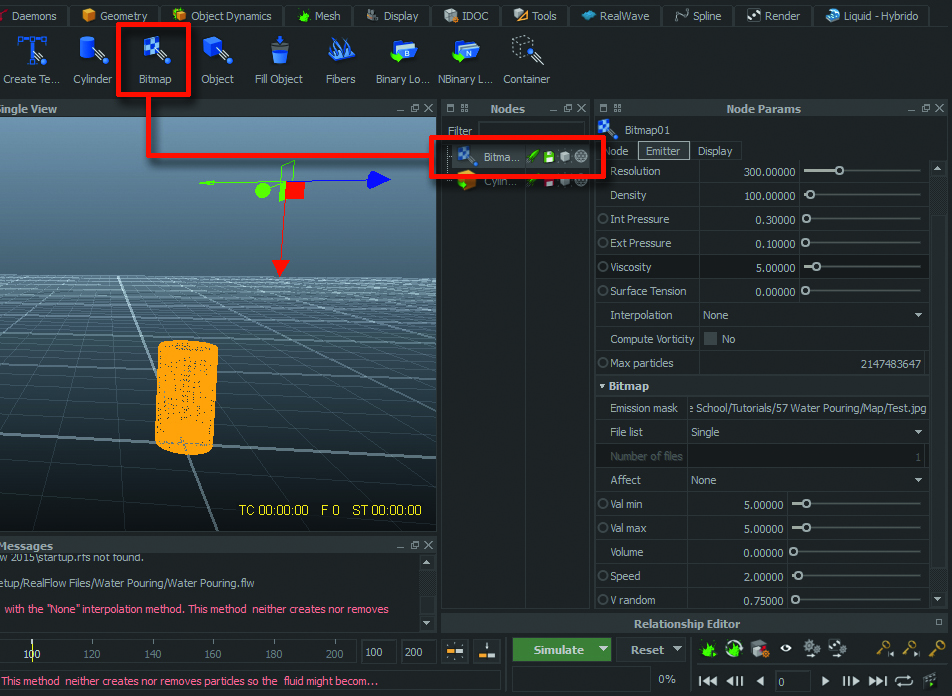
Tiếp theo, đi đến các hạt tiêu chuẩn và chọn bitmap. Đặt bộ phát bitmap này trên đỉnh của kính, để chúng ta có thể đổ chất lỏng vào. Chuyển đến 'params & gt nút; Các nút 'và chia tỷ lệ kích thước thành 0,5 x 0,5 x 0,5, sau đó chuyển đến bộ phát trong các tham số nút và thực hiện các thay đổi tương tự trong các tham số.
Chọn Mặt nạ phát xạ trong bộ phát, Chuyển đến các hạt và Đặt Độ phân giải: 300,00, Mật độ: 100,00, Áp suất int: 0,30, Áp suất ext: 0,10, Độ nhớt: 5,00, Độ bền bề mặt: 00.00.
06. Thêm một daemon trọng lực
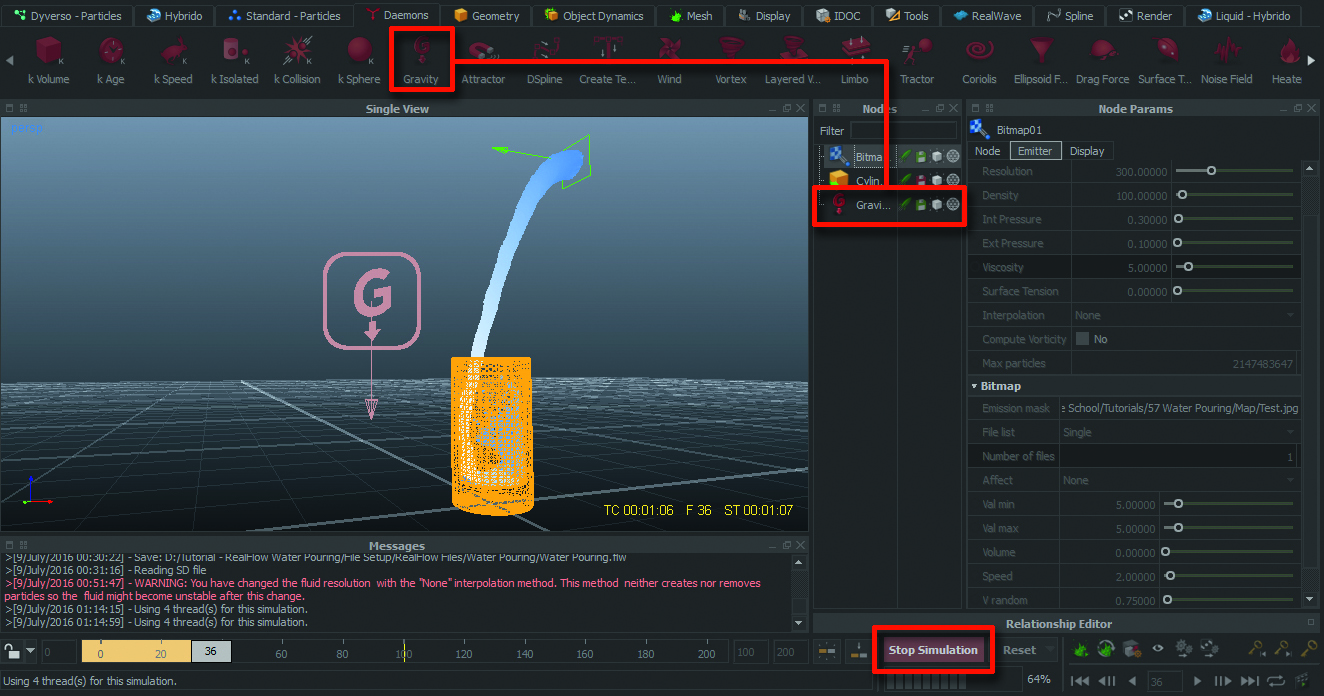
Bây giờ chúng ta cần thêm một số daemon để đảm bảo các tính chất vật lý của chất lỏng của tôi hoạt động chính xác. Để thêm một daemon trọng lực, hãy đến 'daemons & gt; Trọng lực daemon '. Giữ tất cả các tham số như chúng là (để lại trọng lực ở mức 9,80). Sau khi thiết lập hình học, hạt và daemon, đã đến lúc nhấp vào mô phỏng - sẽ mất khoảng hai đến ba giờ để hoàn tất quy trình.
07. Thiết lập lưới của bạn
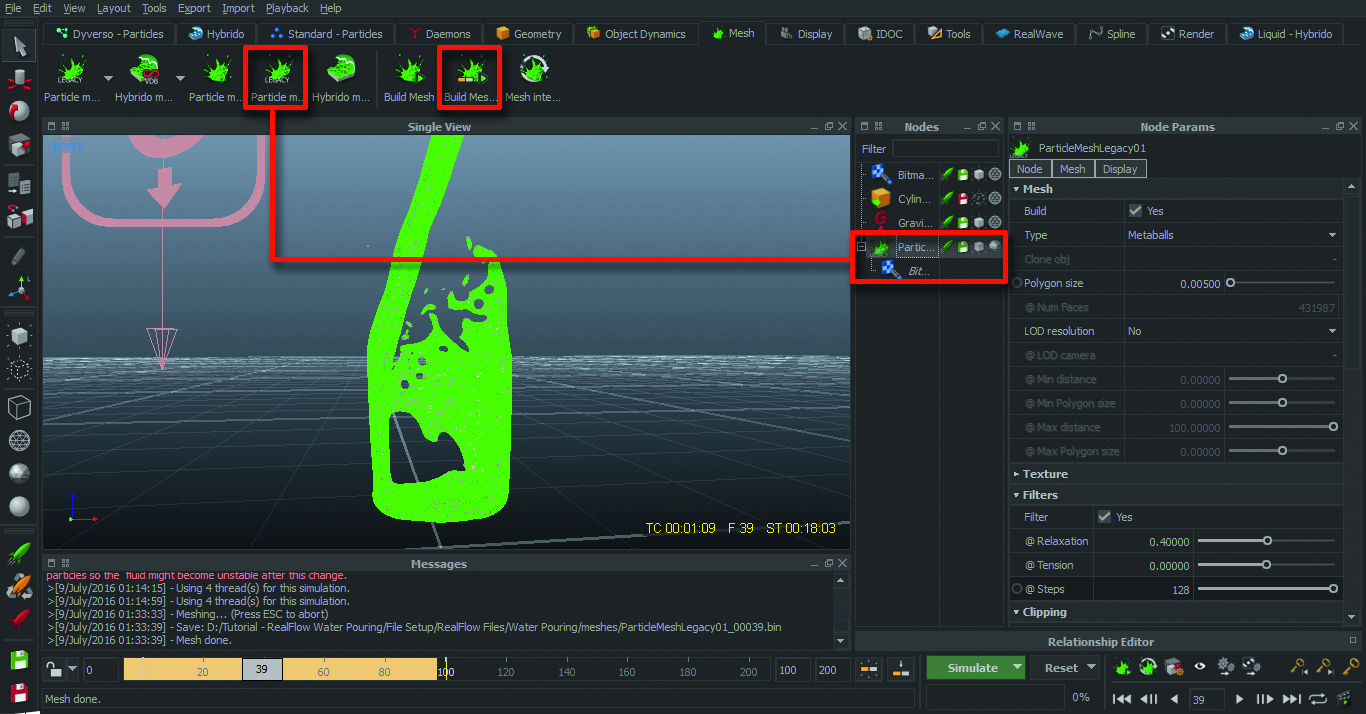
Để tạo lưới, chọn 'bitmap & gt; Mesh & GT; Hạt dẻo Legacy '. Tùy chọn Mesh hạt trong các nút hiện có thêm một bitmap. Tiếp theo, chọn Mesh hạt và đặt kích thước đa giác thành 0,005. và bật thư giãn bộ lọc: 0,4, căng thẳng: 0,0, các bước: 128.
Sau đó chọn bitmap (bên trong lưới hạt) và đặt hệ số pha trộn thành 95.0 và bán kính thành 0,0075. Chọn particleMeshlegeMed, sau đó vào phần MeSH và kiểm tra trình tự Lưới xây dựng.
08. Nhập lưới vào 3ds Max
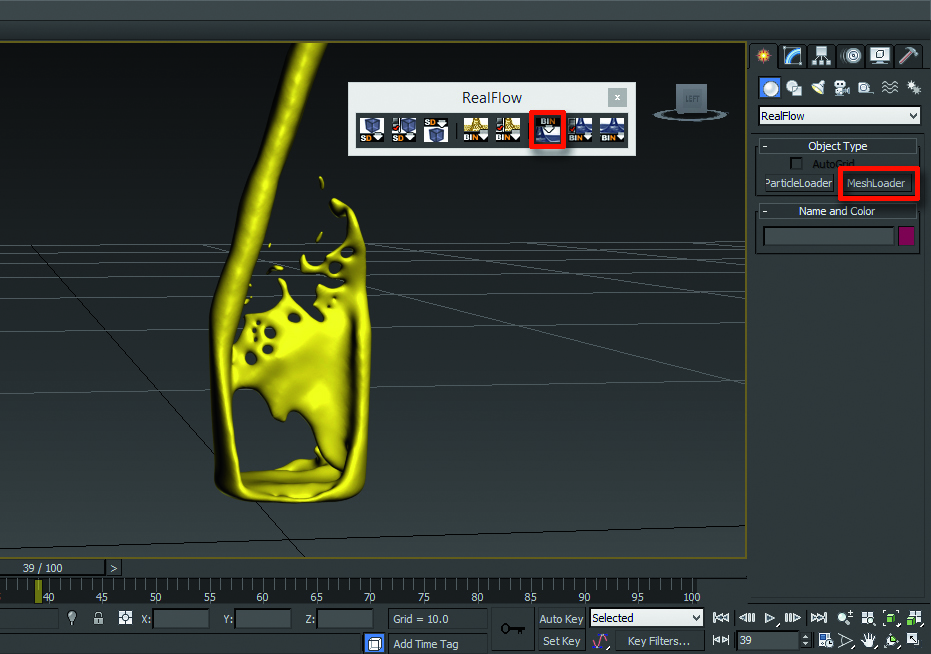
Trong một khoảnh khắc, chúng ta sẽ làm việc trên việc tô bóng, ánh sáng và kết xuất, nhưng trước đó chúng ta cần nhập lưới vào 3ds Max. Trong 3ds Max, hãy chuyển đến tab Realflow và nhấp vào Tạo đối tượng Lưới Bin, một cửa sổ mới sẽ xuất hiện. Chuyển đến thư mục nơi tệp của chúng tôi được lưu, sau đó chuyển đến thư mục lưới, chọn tệp .bin và nhấp vào Mở. Lưới của chúng tôi hiện đang ở 3ds Max.
09. Điều chỉnh bóng trong V-Ray
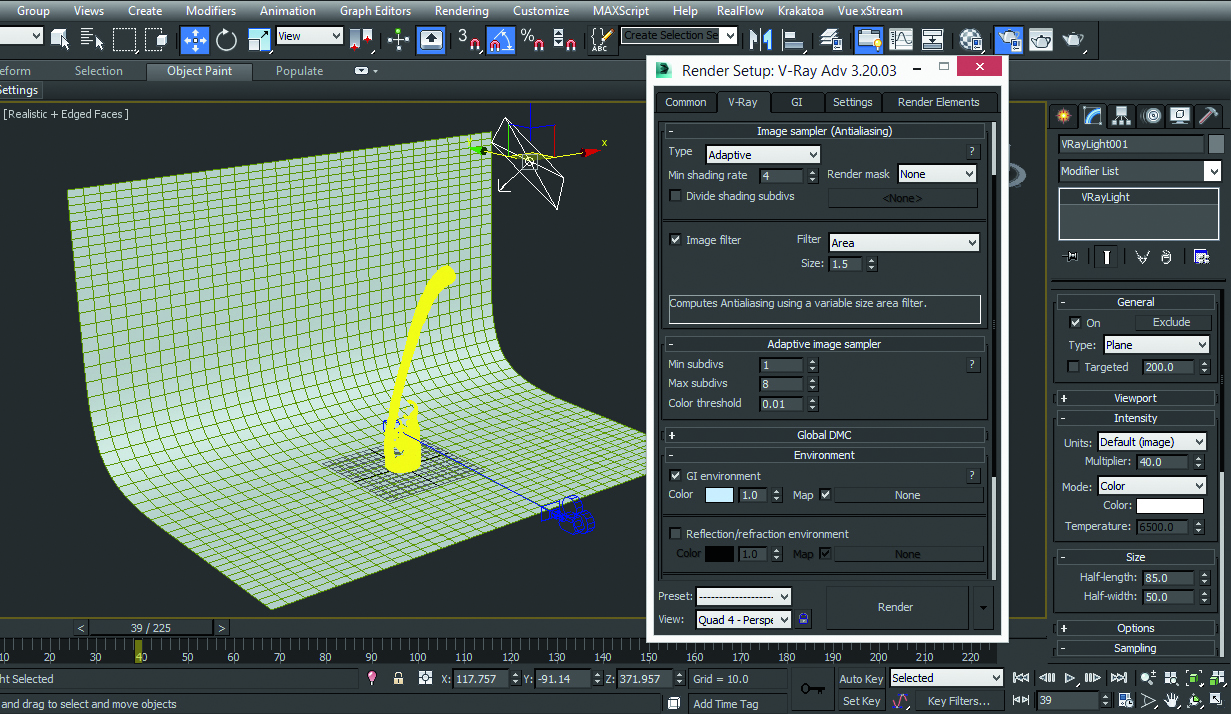
Thay đổi trình kết xuất thành V-Ray và đi đến trình soạn thảo vật liệu. Tạo một ánh sáng V-Ray và đặt nó trên chất lỏng sau đó đặt số nhân thành 40. Sau đó nhấn F10. Để hiển thị thiết lập kết xuất, hãy đặt loại lấy mẫu hình ảnh thành Thích ứng; Tốc độ bóng tối đến 4, tắt lấy mẫu hình ảnh, sau đó chuyển đến Sampler hình ảnh thích ứng và đặt Min Subdivs thành 1, Max đến 8. Trong môi trường, Tick GI Môi trường và thêm Blur Motion. Đặt độ phân giải và đường dẫn đầu ra và nhấp vào kết xuất.
10. Tổng hợp thiết kế của bạn

Sau khi kết thúc kết xuất, hãy nhập các yếu tố kết xuất vào sau hiệu ứng và kéo chúng vào dòng thời gian. Sau đó chọn phần tử lỏng và chuyển đến phần hiệu ứng trong tiêu đề, hãy chuyển đến 'Sửa màu & GT; Độ sáng & amp; Tương phản ', và đặt chúng theo yêu cầu của bạn. Tiếp theo, thêm cân bằng màu sắc. Để làm điều đó, đi đến 'hiệu ứng & gt; Sửa màu & GT; Cân bằng màu sắc'. Cuối cùng, kết xuất sáng tác vào định dạng yêu cầu của bạn.
Bài viết này ban đầu xuất hiện trong Thế giới 3d phát hành 215; Mua nó ở đây !
Những bài viết liên quan:
- Đánh giá: Adobe Project Felix
- Bộ phim mới của Pixar sẽ là tốt nhất chưa?
- Tạo một hình nền poly thấp trong C4D
Cách - Các bài báo phổ biến nhất
Cách thiết lập và tối ưu hóa cửa hàng SmugMug của bạn
Cách Sep 16, 2025[số 8] (Tín dụng hình ảnh: Andre Furtado trên PEXELS) Một người xây dựng trang web đơn giản cũng..
Cinema 4D Hướng dẫn: 13 của tốt nhất
Cách Sep 16, 2025HƯỚNG DẪN 4D CINEMA: Liên kết nhanh Nail những điều cơ bản [số 8] Đi xa hơn [số 8] ..
Cách xóa nếp nhăn trong Photoshop
Cách Sep 16, 2025[số 8] (Tín dụng hình ảnh: Jason Parnell-Brookes) Hướng dẫn này sẽ chỉ cho bạn cách xóa nếp nh..
8 tính năng CSS tiên tiến (và cách sử dụng chúng)
Cách Sep 16, 2025[số 8] (Tín dụng hình ảnh: Getty Images) CSS không ngừng phát triển và một loạt các tính năng m�..
Tiến hành kiểm tra người dùng miễn phí và nhanh chóng với UserLook
Cách Sep 16, 2025[số 8] Hình ảnh: Hình ảnh Getty Giả định là xấu cho kinh doanh. Chúng thật tệ vì, bản chất, ..
Cách tạo nội thất với Eevee của Blender
Cách Sep 16, 2025[số 8] AtyPique-Studio: Chứa kết cấu từ Poliigon.com - Textures có thể không được phân phối lại ..
Cải thiện kỹ năng nghệ thuật của bạn trong Photoshop
Cách Sep 16, 2025[số 8] Đối với hội thảo này, tôi muốn chỉ cho bạn một cách thực sự thú vị để phác họa các nhâ..
Tạo một hiệp sĩ tưởng tượng thực tế
Cách Sep 16, 2025[số 8] Trong hội thảo này, chúng tôi sẽ chỉ cho bạn cách vẽ một hiệp sĩ bằng cách sử dụng Ph..
Thể loại
- AI & Machine Learning
- Airpods
- Amazon
- Amazon Alexa & Amazon Echo
- Amazon Alexa & Amazon Echo
- Amazon Fire TV
- Video Prime Của Amazon
- Android
- Điện Thoại & Máy Tính Bảng Android
- Điện Thoại & Máy Tính Bảng Android
- TV Android
- Apple
- Apple App Store
- Homekit & Homepod Apple
- Táo Nhạc
- Apple TV
- Apple Watch
- Ứng Dụng & Ứng Dụng Web
- Ứng Dụng & Ứng Dụng Web
- Âm Thanh
- Chromebook & Chrome OS
- Chromebook & Chrome OS
- Chromecast
- Cloud & Internet
- Đám Mây & Internet
- Đám Mây Và Internet
- Phần Cứng Máy Tính
- Lịch Sử Máy Tính
- Cắt Dây & Truyền Phát
- Cắt Dây Và Phát Trực Tuyến
- Discord
- Disney +
- DIY
- Xe điện
- EREADERS
- Những điều Cần Thiết
- Người Giải Thích
- Chơi Game
- Chung
- Gmail
- Google Assistant & Google Nest
- Google Assistant & Google Nest
- Google Chrome
- Google Docs
- Google Drive
- Google Maps
- Google Play Store
- Google Tấm
- Google Slide
- Google TV
- Phần Cứng
- HBO Max
- Cách
- Hulu
- Tiếng Lóng Internet & Viết Tắt
- IPhone Và IPad
- Kindle
- Linux
- Mac
- Bảo Trì Và Tối ưu Hóa
- Microsoft Edge
- Microsoft Excel
- Microsoft Office
- Microsoft Outlook
- Microsoft PowerPoint
- Các đội Microsoft
- Microsoft Word
- Mozilla Firefox
- Netflix
- Nintendo Switch
- Paramount +
- Chơi Game PC
- Peacock
- Nhiếp ảnh
- Photoshop
- Playstation
- Quyền Riêng Tư & Bảo Mật
- Quyền Riêng Tư & Bảo Mật
- Quyền Riêng Tư Và Bảo Mật
- Roundup Sản Phẩm
- Lập Trình
- Raspberry Pi
- Roku
- Safari
- Samsung Điện Thoại & Máy Tính Bảng
- Điện Thoại & Máy Tính Bảng Samsung
- Slack
- Nhà Thông Minh
- Snapchat
- Phương Tiện Truyền Thông Xã Hội
- Không Gian
- Spotify
- Tinder
- Xử Lý Sự Cố
- TV
- Trò Chơi Video
- Thực Tế ảo
- VPN
- Trình Duyệt Web
- WiFi & Bộ định Tuyến
- WiFi & Bộ định Tuyến
- Windows
- Windows 10
- Windows 11
- Windows 7
- Xbox
- TV YouTube & YouTube
- YouTube & YouTube TV
- Thu Phóng
- Người Giải Thích







